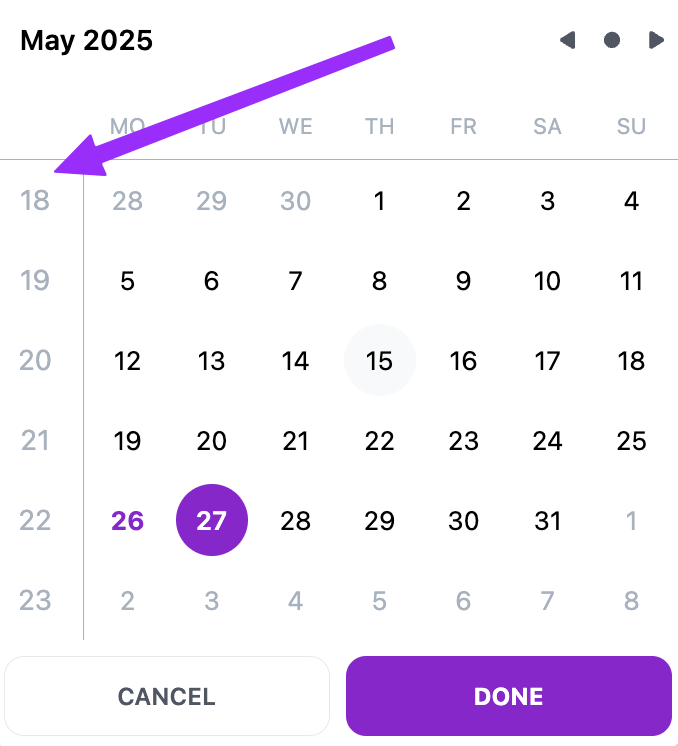Calendario
Calendario en Nozbe
Calendario en Nozbe es una lista inteligente que muestra todas tus tareas con un plazo establecido, así como recordatorios.
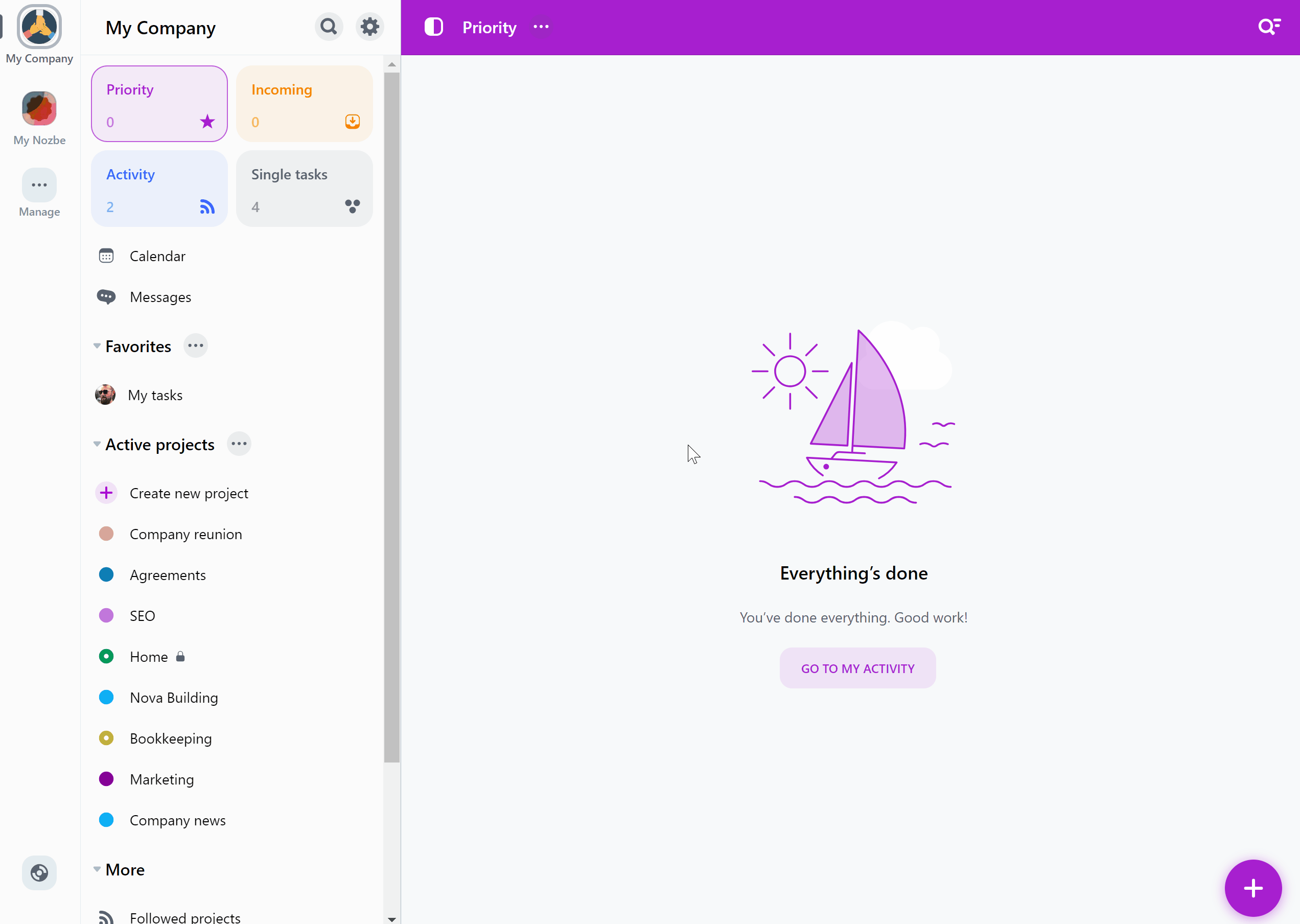
También puedes filtrar el calendario para ver las tareas de todos los miembros del espacio o las tareas de un usuario elegido.
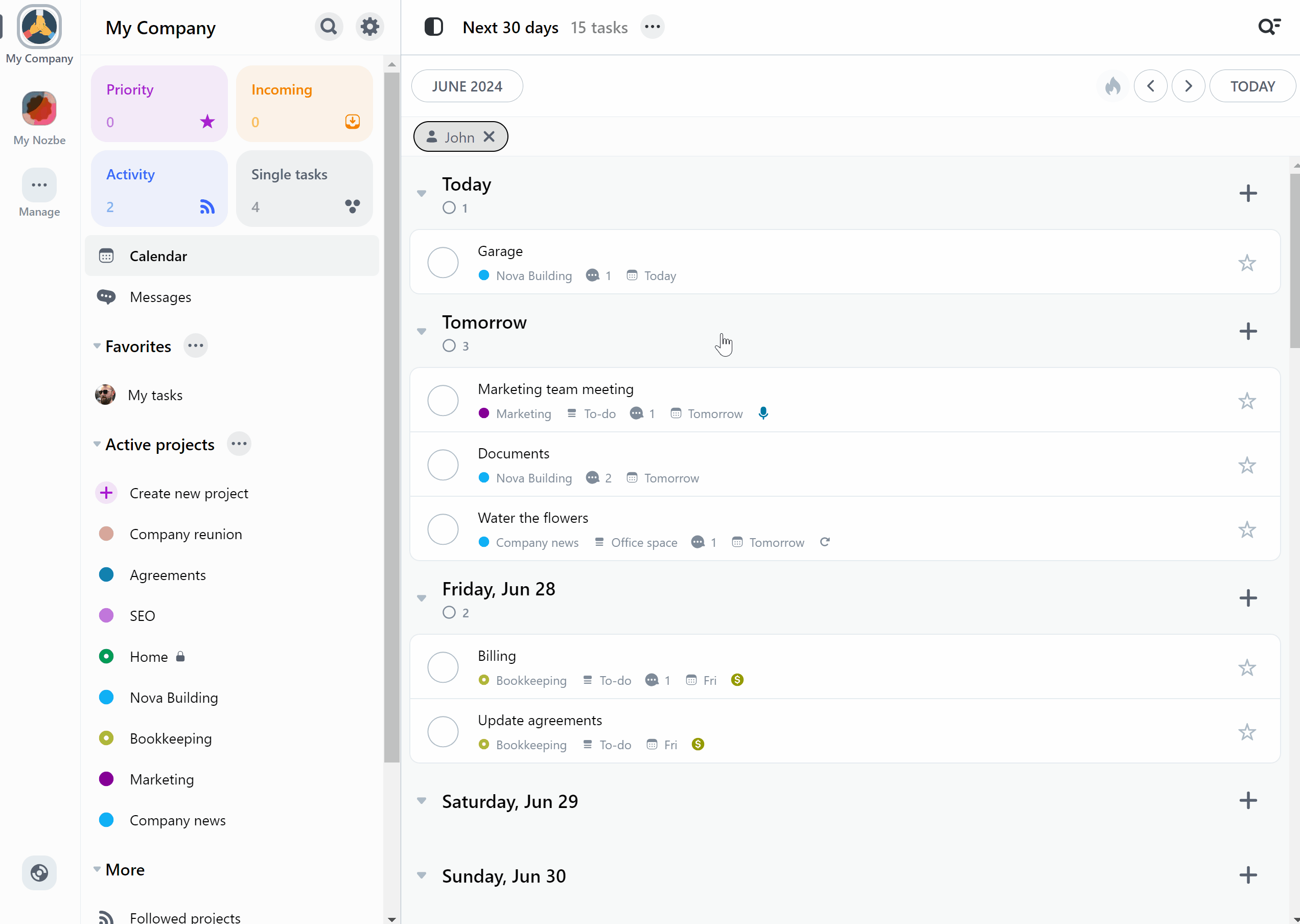
Ve el pasado y los próximos meses tocando las flechas en la esquina superior derecha de la pantalla. También puedes tocar “Hoy” para acceder a la lista de tareas programadas para hoy.
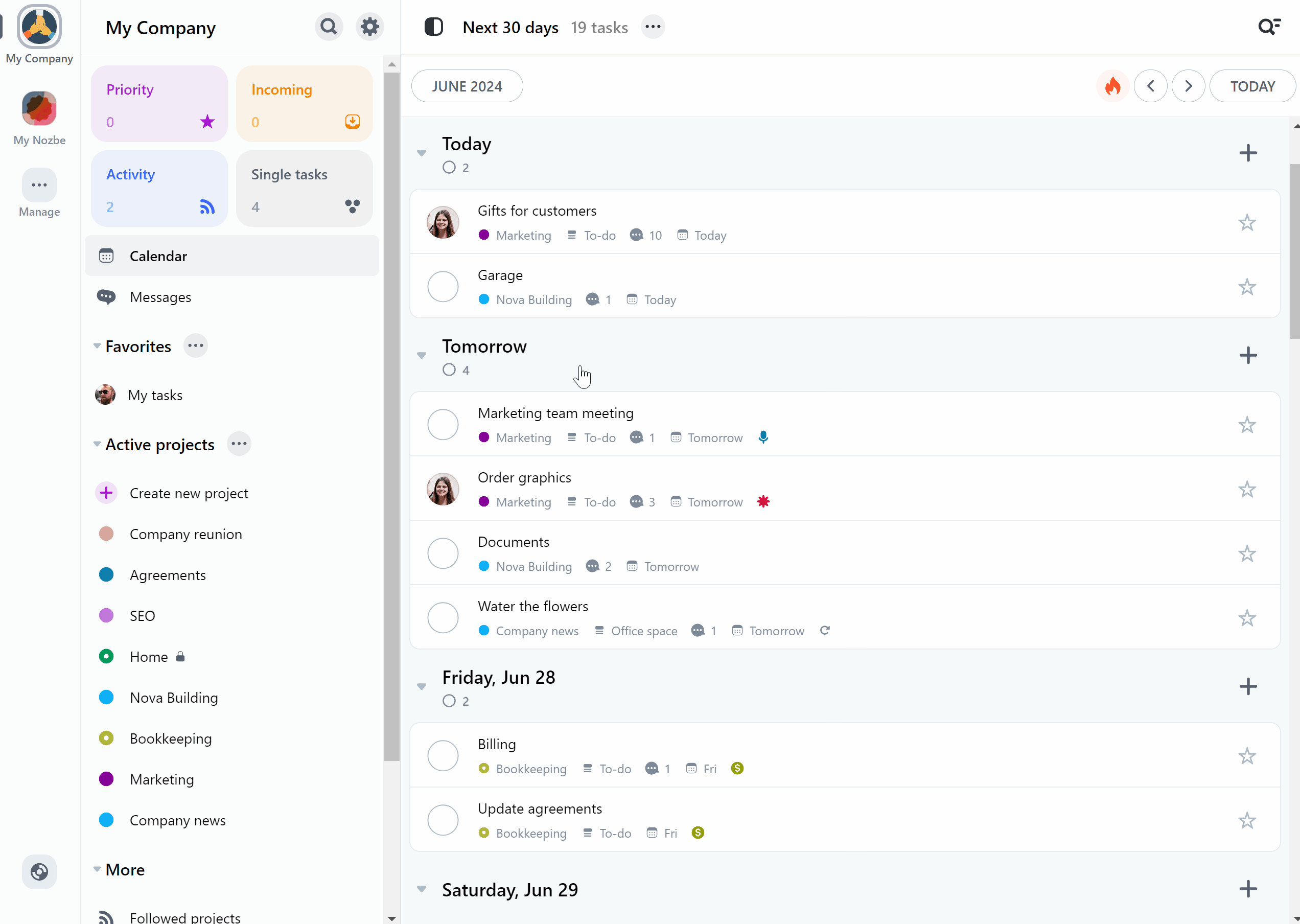
Si quieres concentrarte en tareas de días específicos, puedes colapsar la sección con el día que no necesitas usando una flecha al lado de ese día. También puedes presionar el ícono “+” para agregar una nueva tarea a un día elegido.
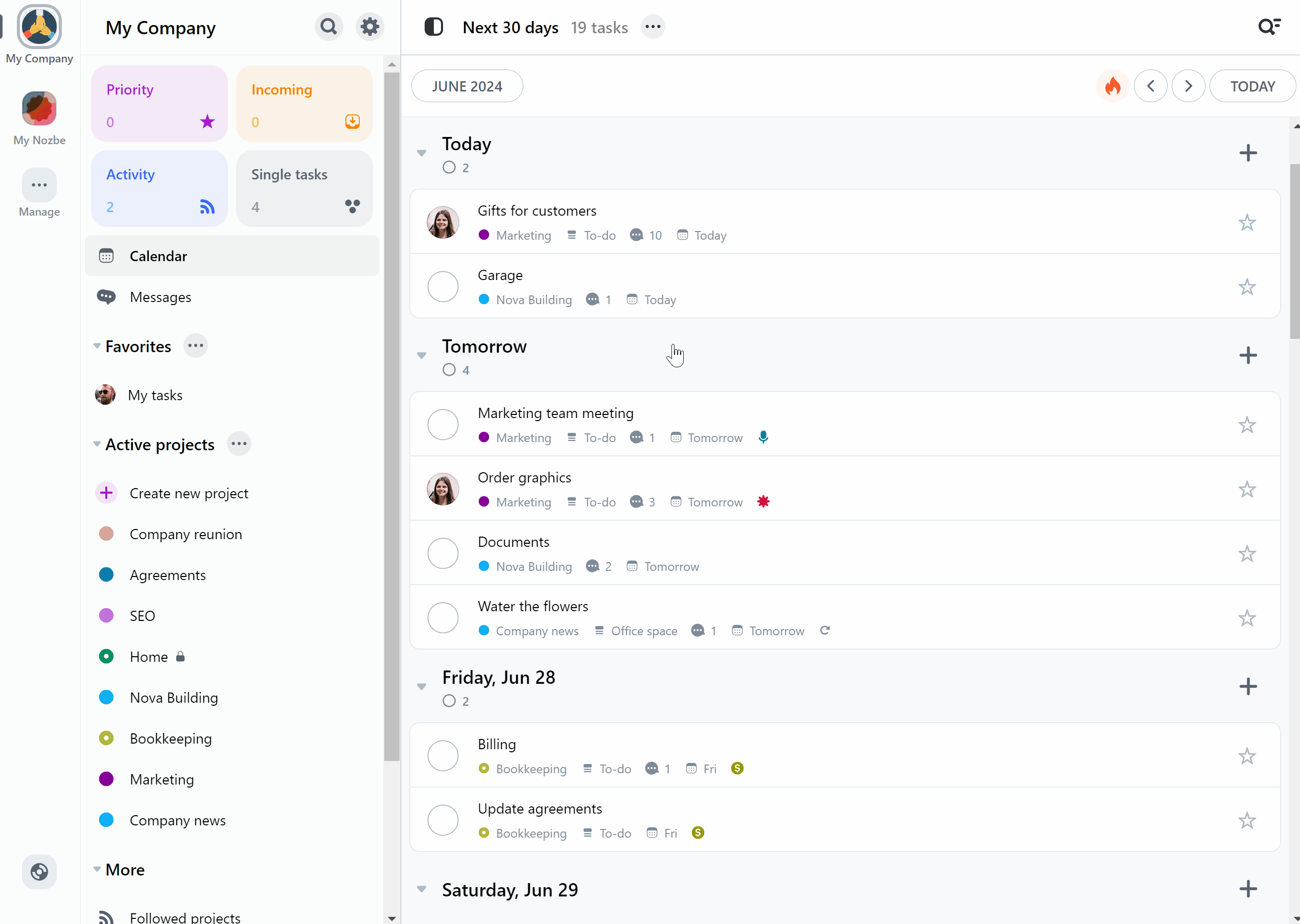
También puedes arrastrar y soltar tareas entre diferentes días en el calendario. Arrastrar una tarea a un día diferente también actualizará su plazo.
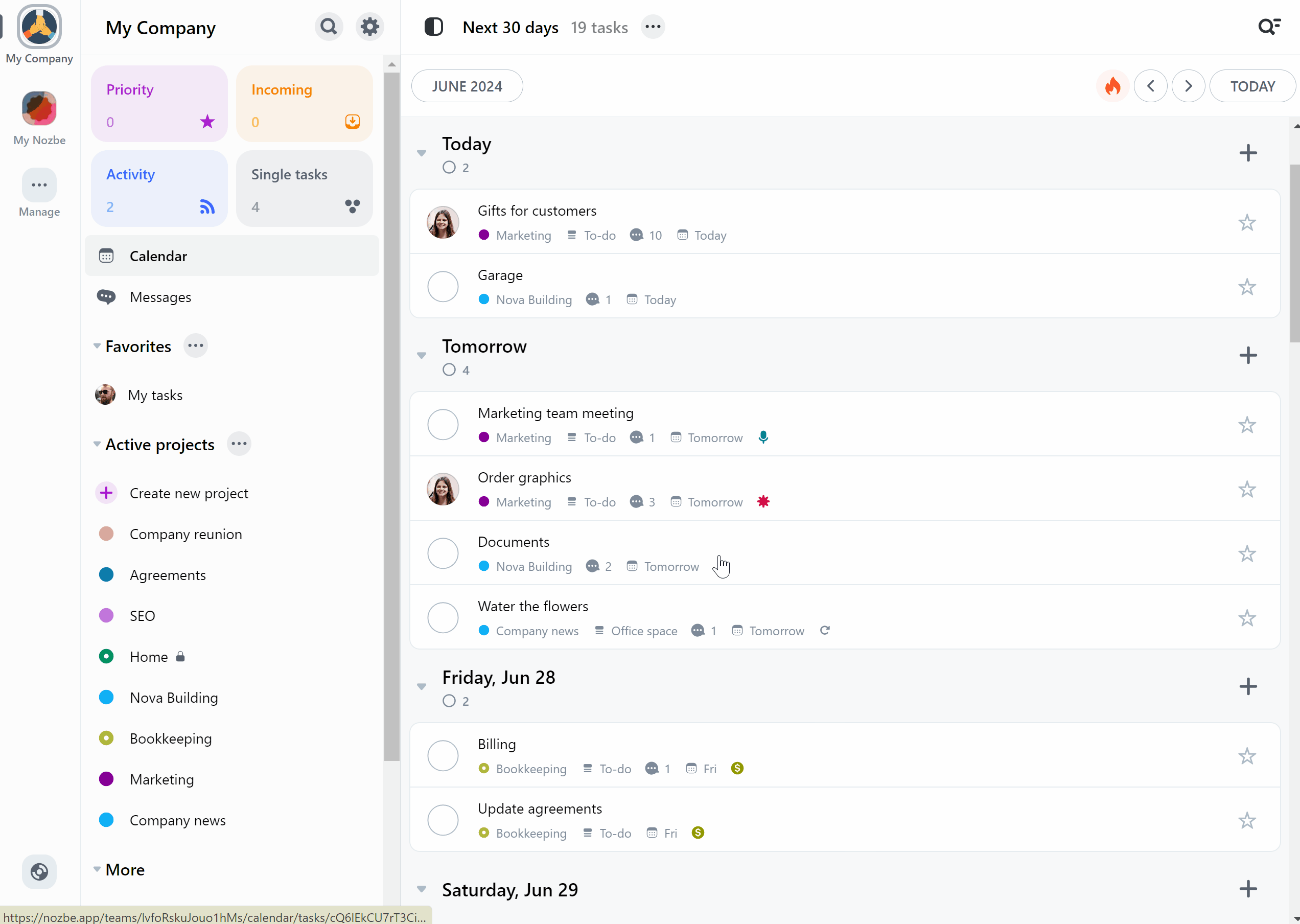
Si agregaste atributos de tiempo a cualquier tarea en el calendario, se mostrará un resumen del tiempo necesario y el tiempo invertido a todas las tareas activas programadas para ese día debajo del encabezado del día. Además, aparecerá un resumen del tiempo necesario e invertido a todas las tareas activas en el período del calendario en la barra superior de esa vista.
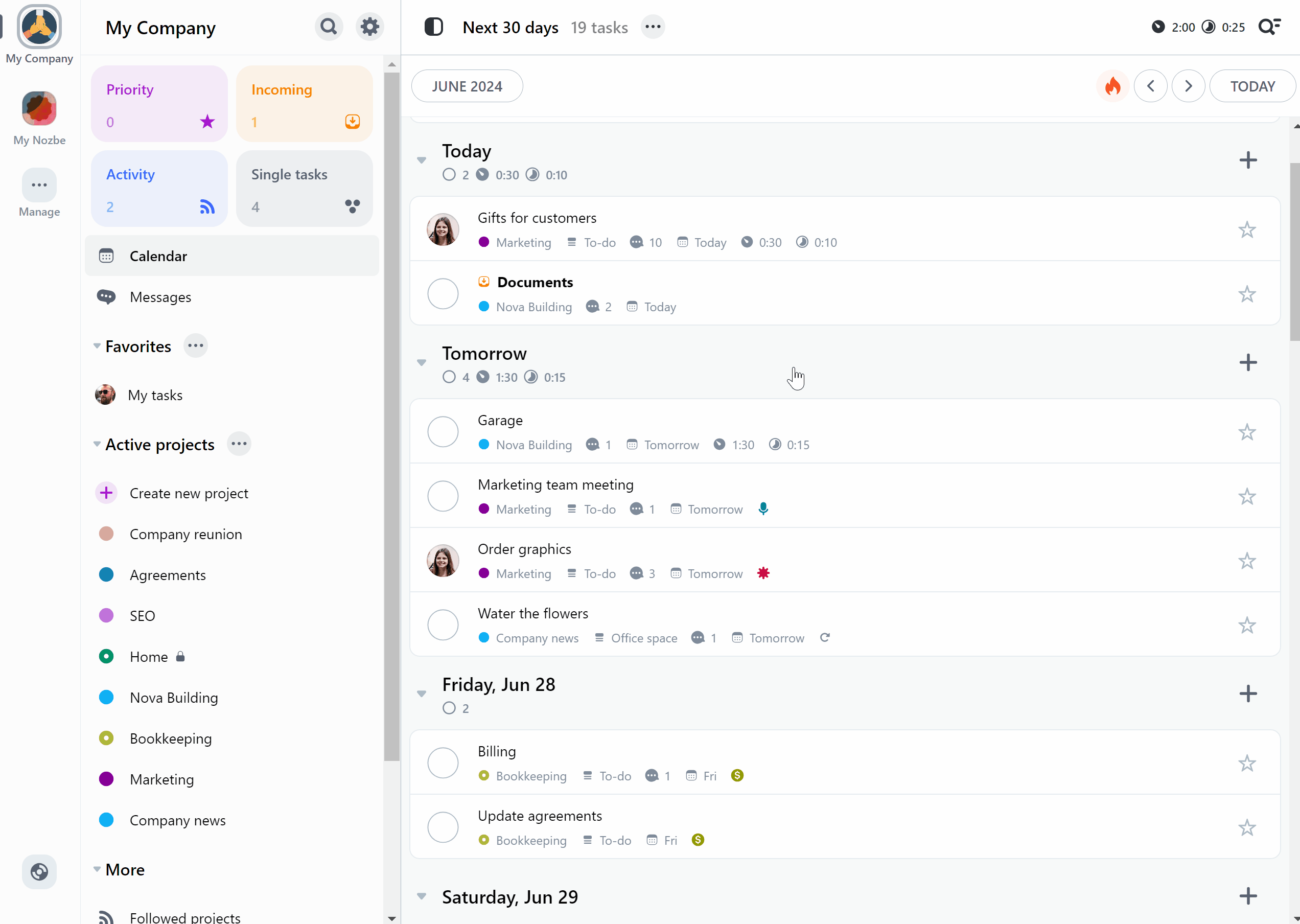
Menú de detalles del calendario
Toca el ícono “…” para abrir el menú de detalles del Calendario:
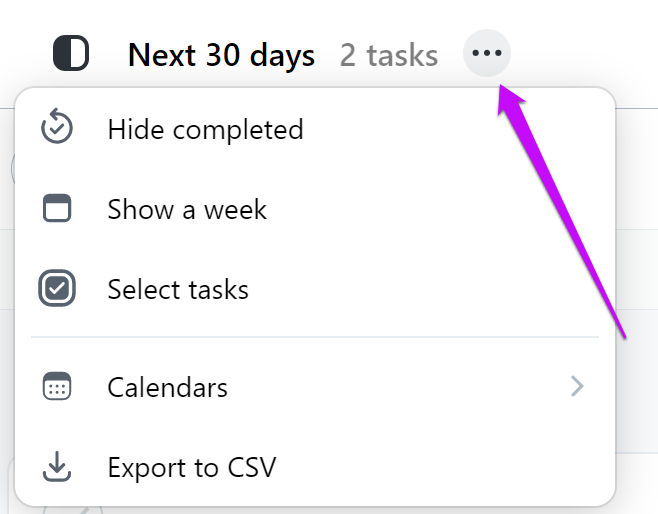
Ocultar todo completado / Mostrar todo completado: muestra las tareas completadas en tu Calendario
Mostrar la semana / Mostrar los próximos 30 días: usa esta opción para cambiar entre la vista semanal y mensual en tu Calendario:
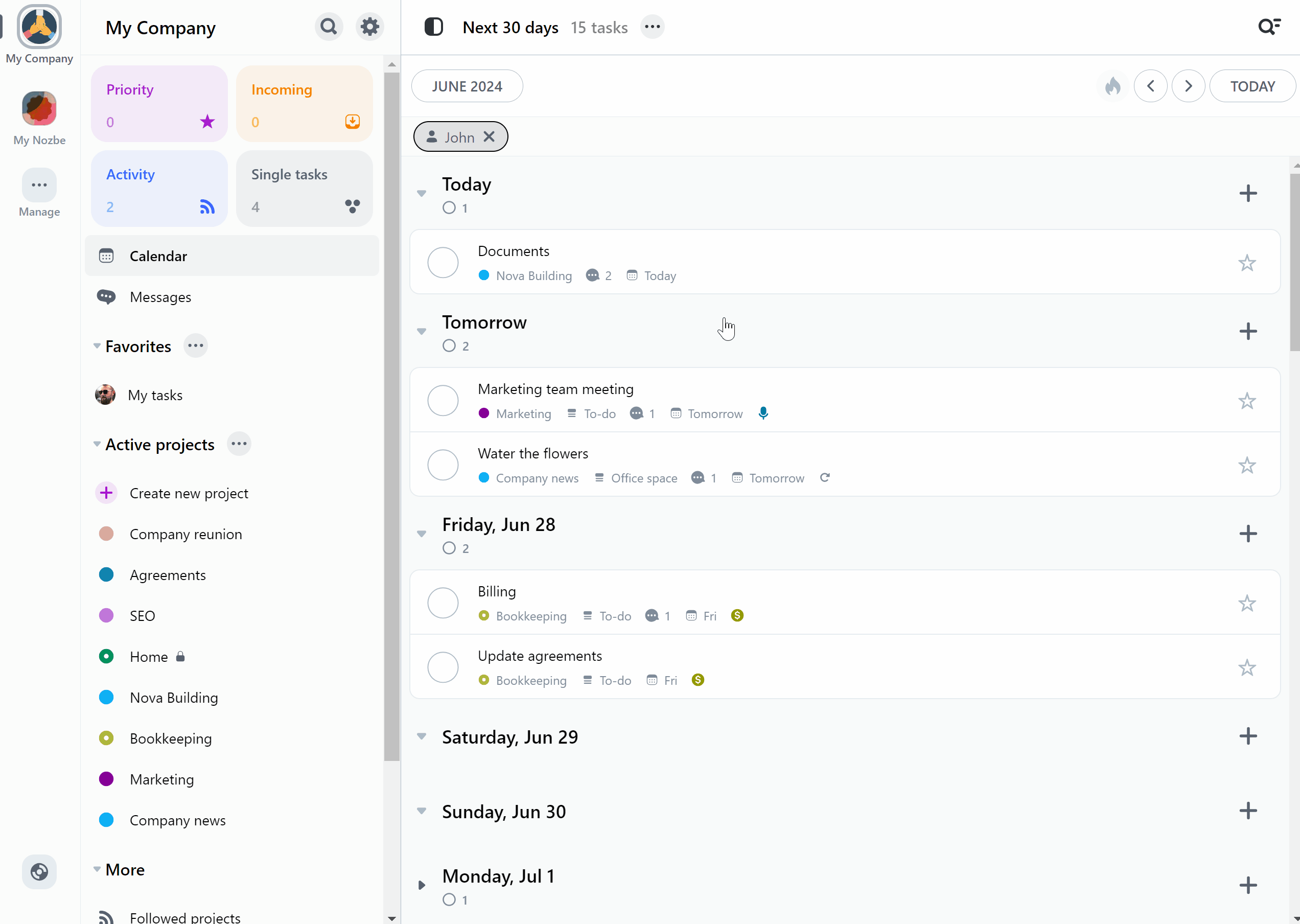
Seleccionar tareas: puedes seleccionar varias tareas para editarlas a la vez:
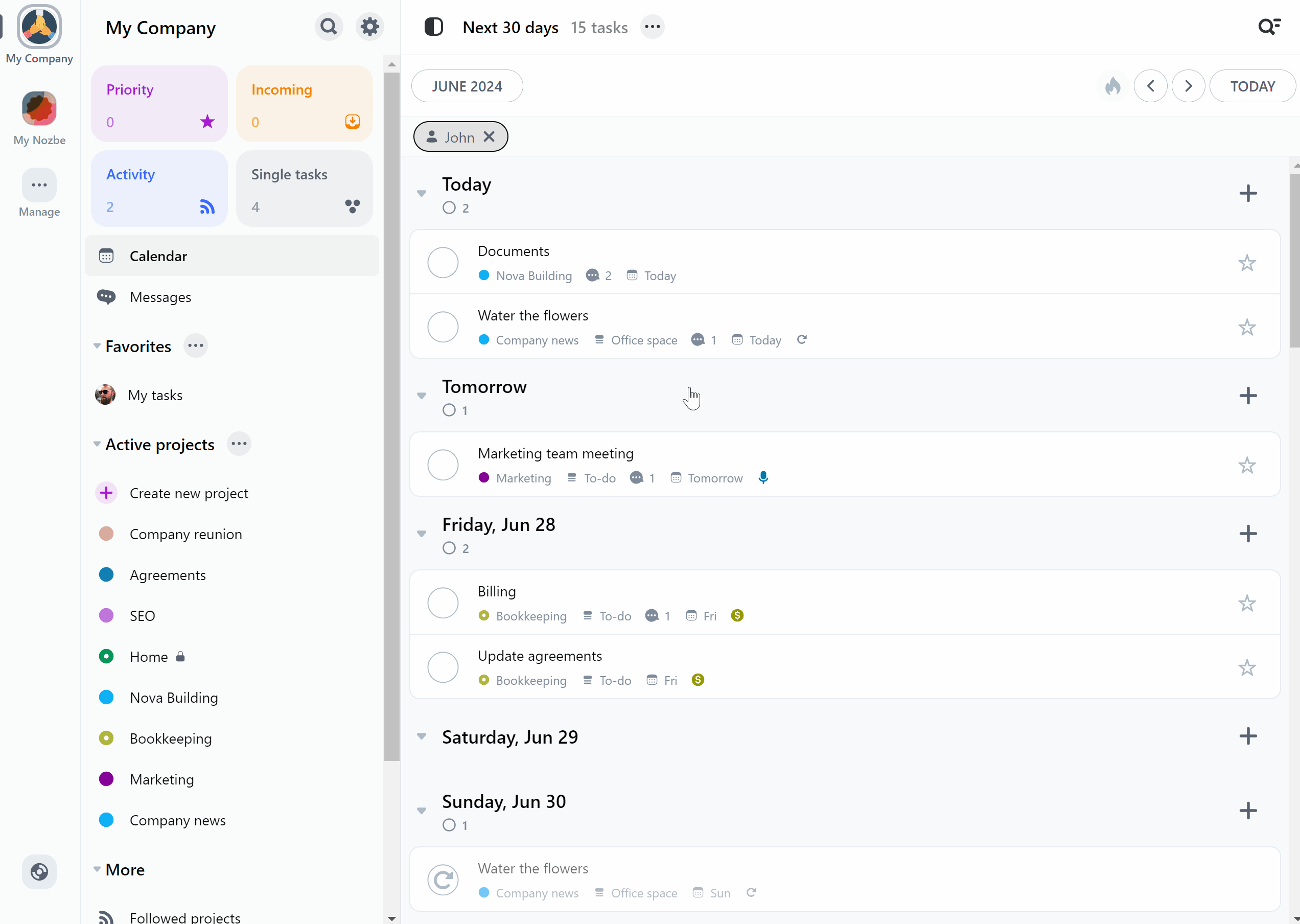
Recuerda confirmar tus cambios con el botón Listo. ¡De lo contrario, no se guardarán!
Calendarios: aquí puede habilitar la integración con Google Calendar y la integración con Outlook Calendar. Nozbe creará un subcalendario en la aplicación con la que lo integre. Todas las tareas con plazos delegadas a ti aparecerán en este subcalendario. Si quieres crear una tarea a partir de un evento de subcalendario conectado, tienes que ponerla también en este subcalendario.
Exportar a CSV: puedes exportar tus tareas desde Calendario a un archivo CSV conveniente
Instancias futuras de tareas recurrentes
En la vista Calendario, también puedes ver instancias futuras de tareas recurrentes. Están atenuados y marcados con un ícono “⟳”.
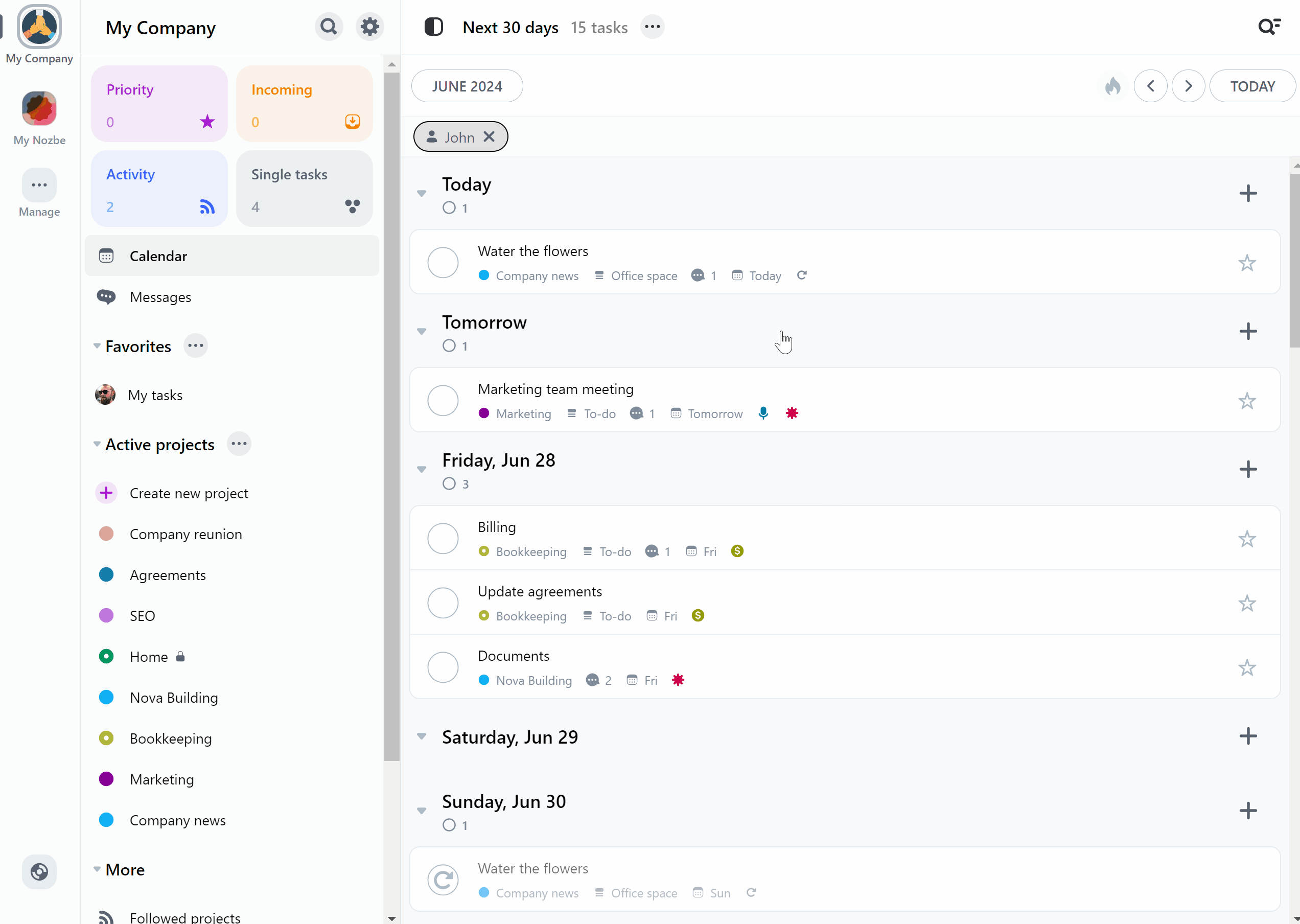
Estas instancias se agregaron al calendario ÚNICAMENTE con fines de planificación. Están inactivos y no puedes actuar sobre ellos, p.ej. cambiando su plazo o tachándolas. La única razón por la que aparecen en el calendario es para hacerte saber que en un día determinado tienes algo planeado.
Si quieres ver o editar la tarea original, abre la instancia, luego presiona el botón “Mostrar” en la parte inferior.
Números de semana en la vista de calendario
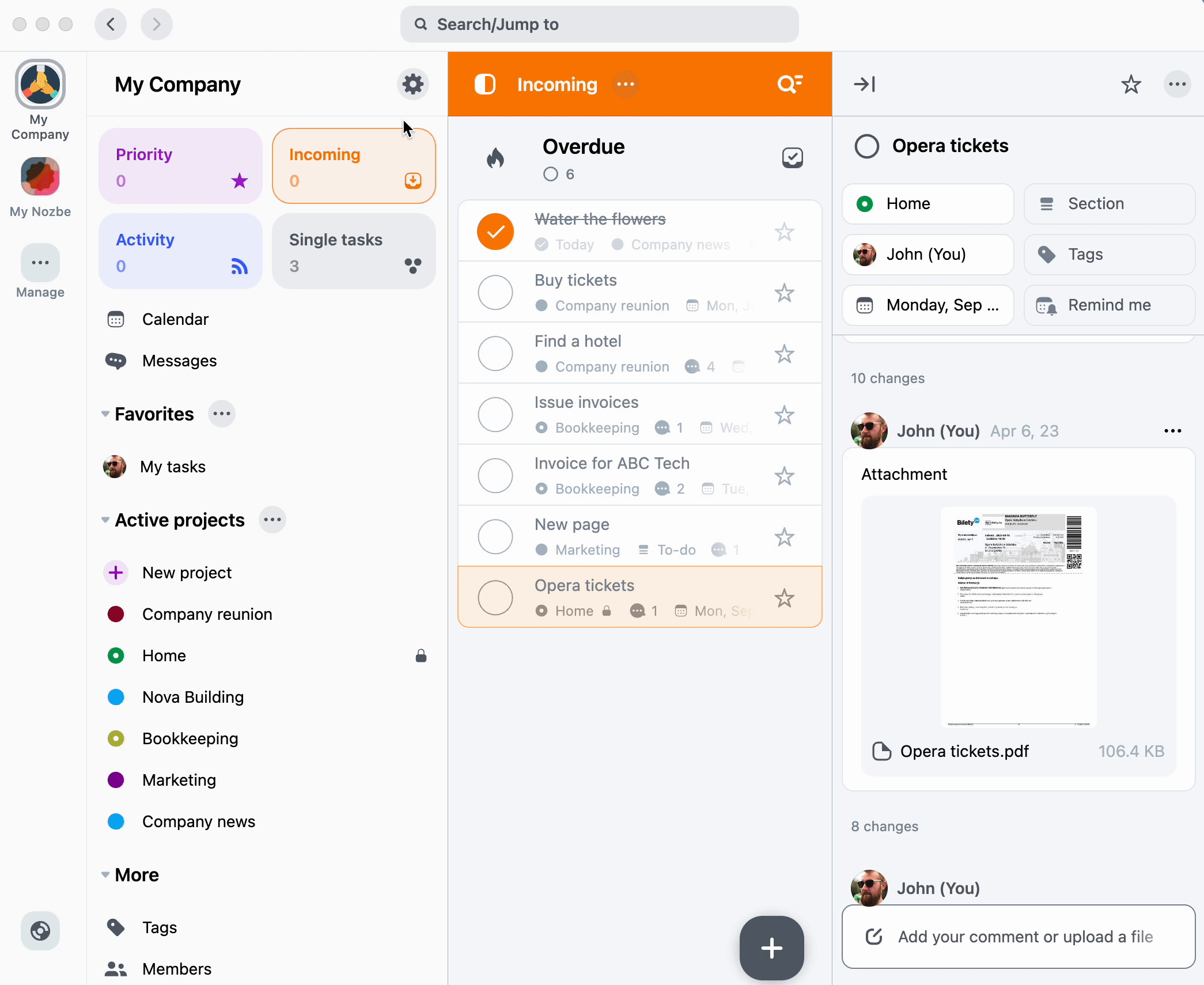
Para mostrar los números de semana en tu Calendario:
Ve a Configuración de la cuenta
- Selecciona Apariencia
- Active Mostrar números de semana en el Calendario
- Una vez activados, los números de semana aparecerán en la parte izquierda de la vista del calendario.